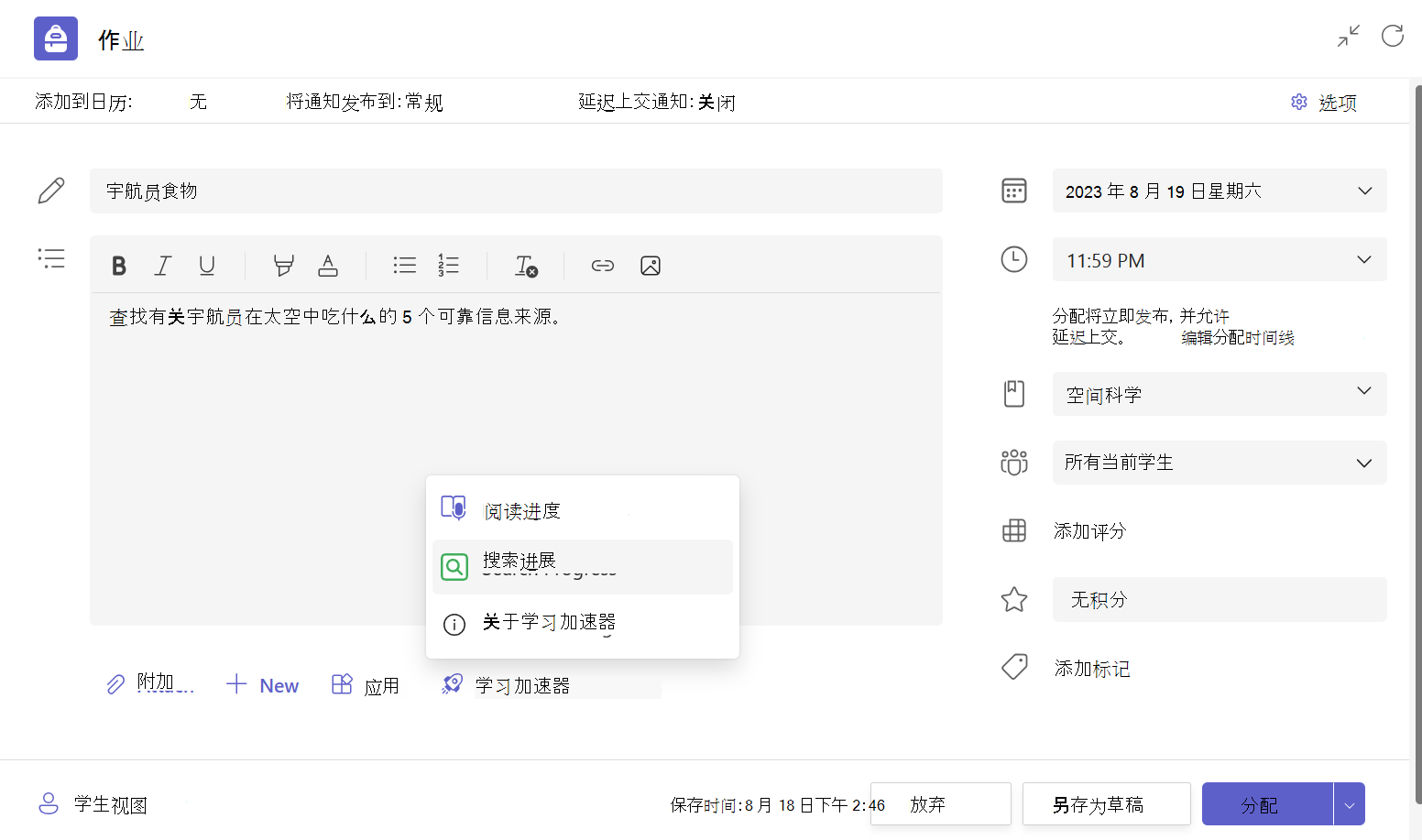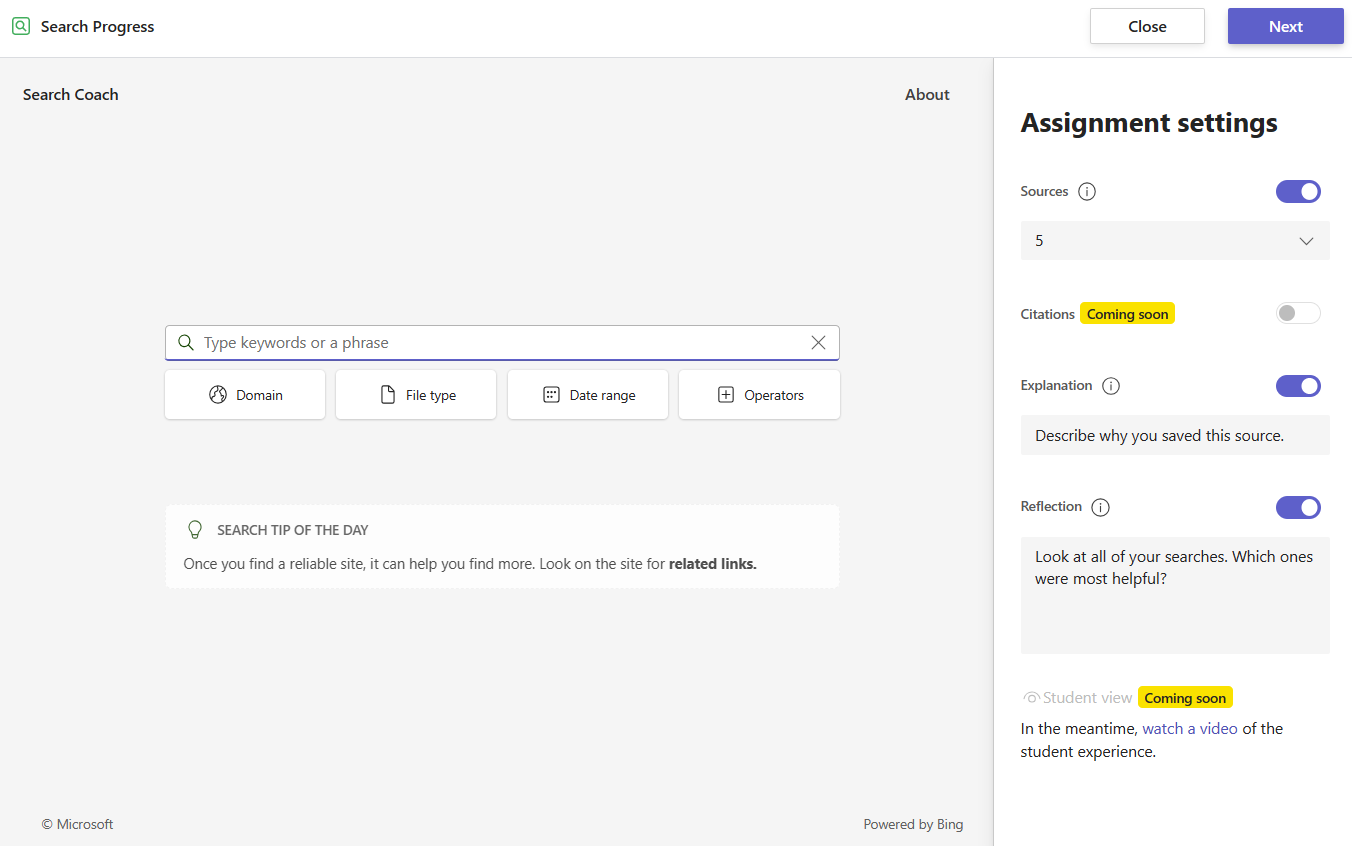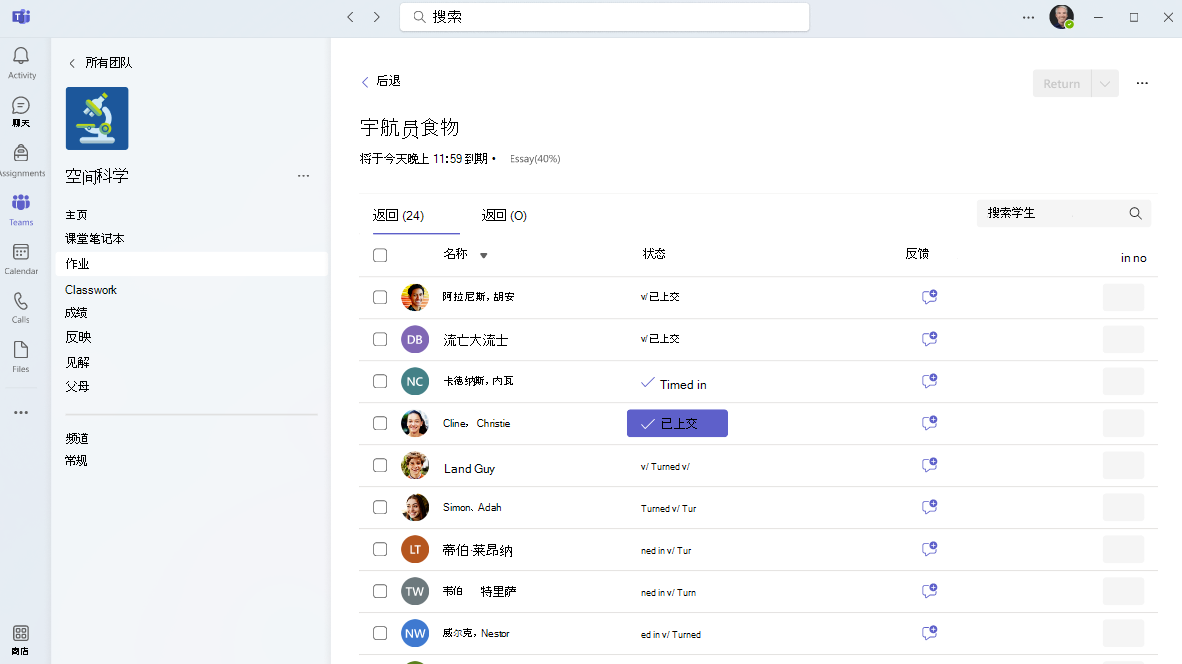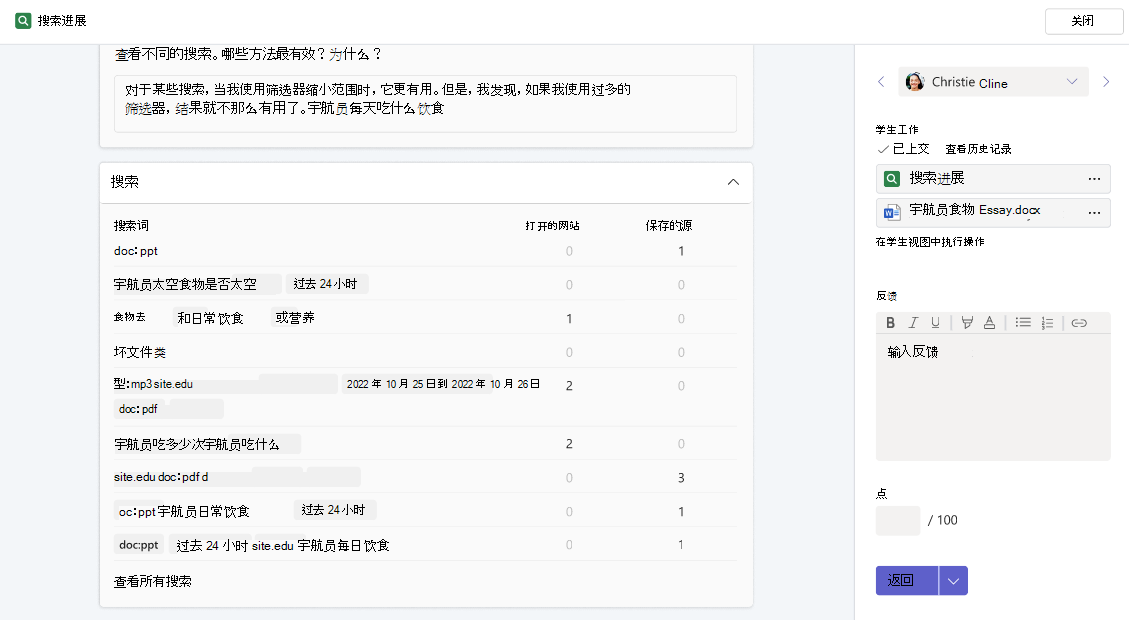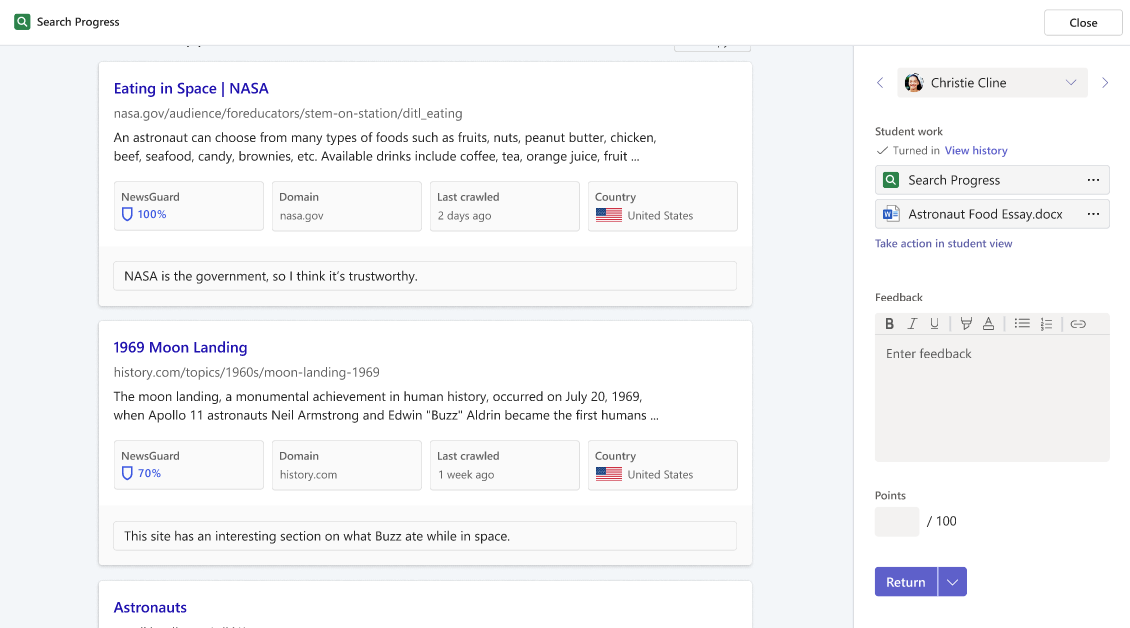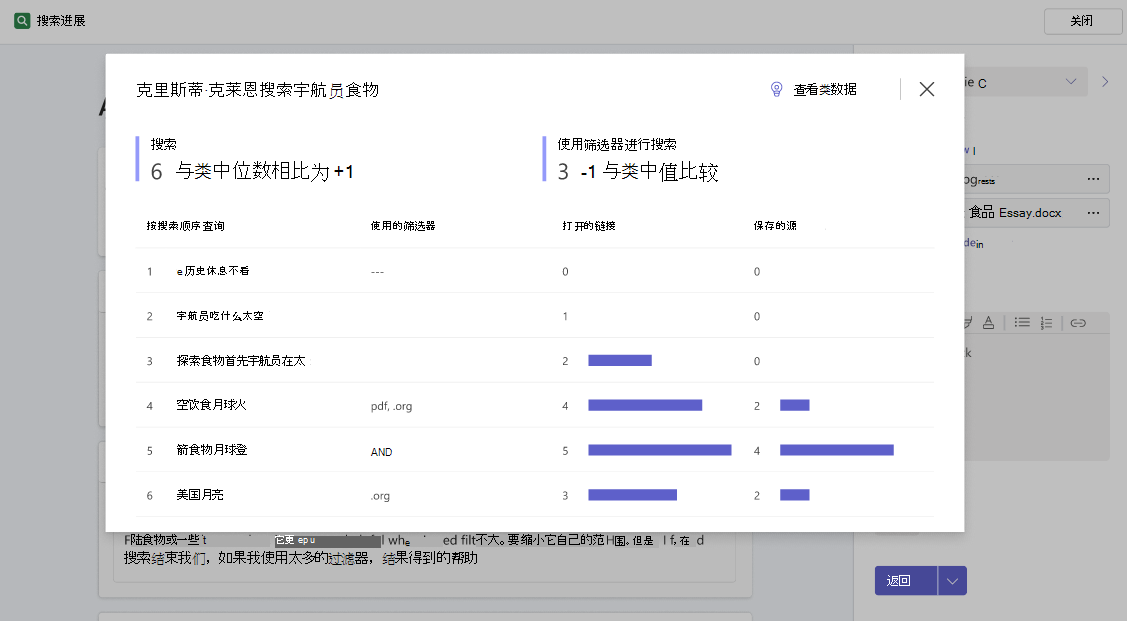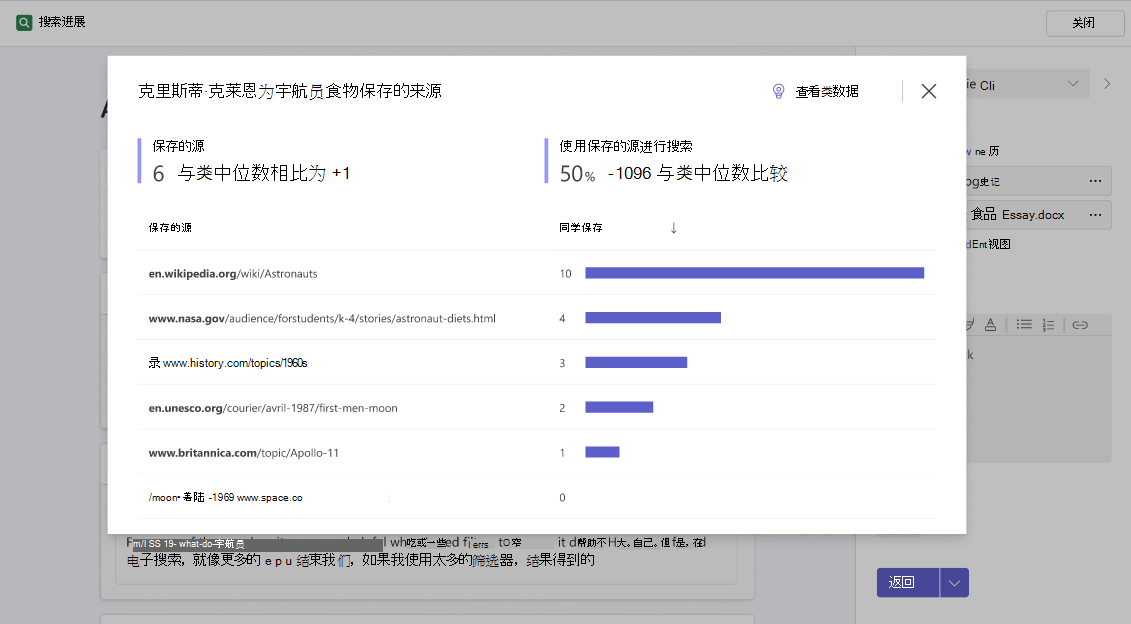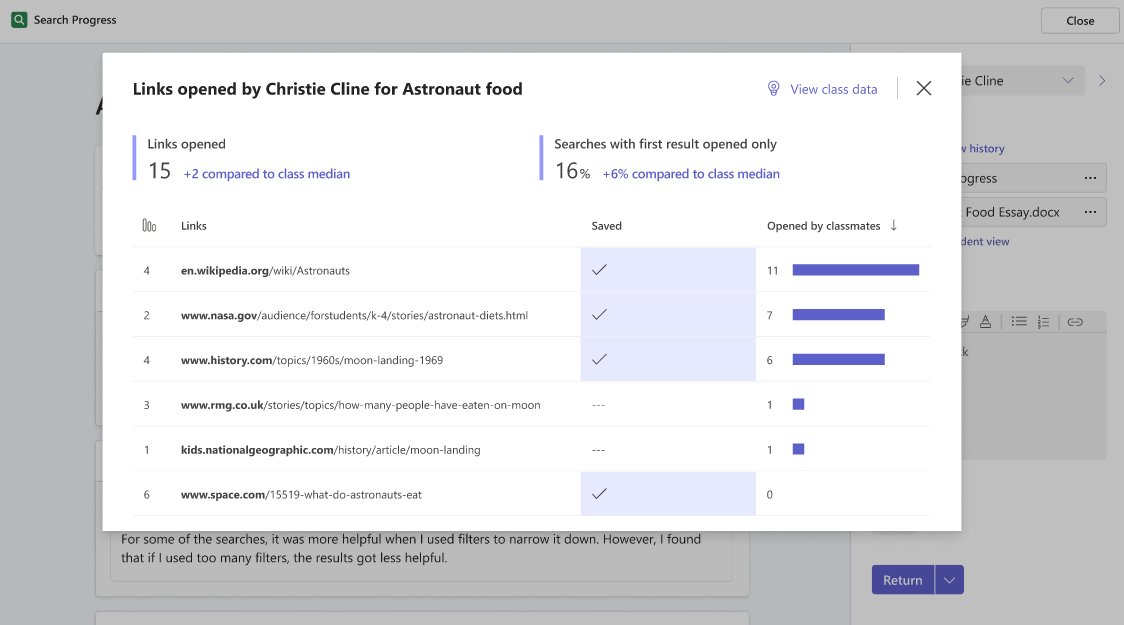搜索进展旨在使教师更轻松地将信息素养纳入任何研究作业,无论学校的科目如何。
使用 搜索进展:
-
教师可深入了解学生如何搜索和查找信息,例如“显示你的工作”如何为数学问题提供透明度。
-
学生学习如何识别来源的可信度和更有效地在线搜索,而内置的反思机会有助于培养批判性思维技能。
搜索进展由 搜索指导 提供支持,可在此处详细了解。
创建搜索进展分配
可以通过五个简单步骤创建第一个搜索进展分配:
-
在要在其中创建作业的Teams 教育版类中,导航到“作业”选项卡,选择“创建”,然后选择“新建作业”。
-
输入作业的标题和说明。 标题可能类似于“宇航员食物”,其说明如下:“找到5个有关宇航员在太空中吃什么的可靠信息来源”。
-
选择“学习加速器”按钮,然后选择搜索进展。 你将被带到一个页面,该页面可帮助你为课堂自定义作业。
-
现在,可以自定义作业了。 选择希望学生收集多少个源,如果需要,可以随意修改 “说明”和“ 反射”字段。 有关其他可能的解释和反思提示的一些建议,请参阅我们的 免费在线课程。
-
最后,选择“ 下一步”,你将再次转到作业页面。 选择“ 分配”,你已完成!
提示: 尝试将搜索进展与下一篇研究论文或演示文稿一起添加。 当你对它进行评分时,你将能够轻松地在他们的研究搜索进展和他们的最终可交付结果之间切换!
完成搜索进展分配
学生访问搜索进展作业,就像Teams 教育版中的任何其他作业一样。 在此处观看搜索进展学生体验的完整细分。
搜索进展活动保存在每一步,以便学生可以随时离开并返回工作。
查看搜索进展分配
教师有权访问“上交”作业搜索进展的两个main评审组件。
第一个是 “作业摘要 ”页,其中显示了一些顶级统计数据,以及学生对其研究过程的总体反思。
向下滚动,将显示学生完成的搜索列表以及使用的筛选器。
在底部,可以看到已保存源的列表以及说明。 书面、数字和/或视频反馈。
接下来是教育版 Insights,在任一顶级统计卡上选择“与类比较”时,会显示该类。
“搜索 见解”弹出窗口将学生的搜索数和保存的搜索数与每个搜索的课堂中位数进行比较。 它还显示学生的查询顺序,并显示他们的筛选器使用情况和链接在其研究过程中打开或保存更改的方式。
选择“查看类数据”将显示搜索数的类中值以及带有筛选器的搜索数。 这对于帮助教师反思给定作业的难度级别并了解他们将来如何调整新作业特别有用。 它还具有类最常用的搜索词的词云。
“保存源见解”弹出窗口将学生的已保存源数和已保存源的搜索数与每个源的课堂中位数进行比较。 它还显示学生保存的源的顺序,以及有多少同学保存了相同的源。
选择“查看类数据”将显示已保存源数的类中值和具有已保存源的搜索数,以及该类最常保存的源的排名列表。
最后, “打开的链接见解”弹出窗口会比较学生的已打开链接数,并仅对每个链接的班级中位数打开第一个结果进行搜索。 它还显示他们打开的链接的历史记录、每个链接在搜索结果页上的排名,以及有多少同学打开了相同的链接。
选择“查看类数据”将显示仅打开第一个结果的已打开链接和搜索的类中位数,以及该类最常打开的链接的排名列表。